Le HUD LEVIATHAN
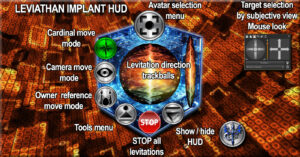 Qu’est-ce que c’est ?
Qu’est-ce que c’est ?
Décuplez votre puissance psychique et votre pouvoir de télékinésie grâce à ce nouvel implant Quantique de dernière génération, le Leviathan HUD.
Déplacez n’importe quel Avatar sur une SIM complète même s’il se trouve en haute altitude.
Déplacez les objets physiques où vous souhaitez, faites-les voler et déposez-les en douceur.
Capturez des véhicules physiques en mouvement…

Disponible sur la place du marché
https://marketplace.secondlife.com/p/AC-LEVIATHAN-Implant-HUD-Box/26936928
Utilisation des modes de capture
Ce HUD dispose de deux moyens de capture et de trois modes de déplacement.
MODES DE CAPTURE
- Mode de capture par menu de sélection
– Ce mode ne sélectionne que les Avatars.
– Cliquer sur le bouton de sélection sur le HUD. La liste des Avatars présents sur la SIM s’affiche, sélectionnez votre cible pour le capturer. -
 Mode de capture par Mouse Look
Mode de capture par Mouse Look
– Ce mode permet la capture d’Avatars ou d’objets physiques à vue en visant avec le réticule central en mode de vue mouse look. Une indication vous informe si la cible est déplaçable.
– En effet, un Avatar sur un NPV ou assis ne pourra pas être déplacé. Au même titre qu’un objet non physique ou fantôme.
– Le HUD n’indiquera que les avatars et objets physique solides déplaçables.
MODES DE DEPLACEMENTS
Une fois votre Avatar ou Objet capturé, vous pouvez utiliser l’un des deux modes de déplacement par Trackballs.
 Mode Trackball CARDINAL (par défaut)
Mode Trackball CARDINAL (par défaut)
– Le trackball central permet le déplacement de votre cible capturée dans toutes les directions cardinales Nord, Sud, Est, Ouest. Le trackball à droite de faire monter ou descendre.
– En partant des centres des trackballs le déplacement est nul. Au plus vous déplacez votre pointeur de souris vers un bord en restant appuyé sur le clic gauche, au plus la vitesse de déplacement est grande. Les vitesses vont de 0 à 10 pour chaque direction, ce qui permet une grande précision et souplesse de déplacement.
– Pour vous repérer dans les directions, utilisez la mini carte.
Ce mode trackball cardinal permet de déplacer des Avatars même en dehors de votre champ de vision à haute altitude ou distance longue.
– Pour ne pas les perdre de vue, sélectionnez le menu du viewer :
Communiquer => Personnes ou l’icône du même nom puis effectuez un double clic sur l’avatar cible désiré pour positionner votre caméra dessus.
– Sélectionnez ensuite cet avatar depuis le HUD pour le capturer. Vous n’avez plus qu’à le faire bouger et le déplacer où vous le souhaitez.
– Vous pouvez aussi vous sélectionner vous-même et vous promener avec les trackballs. Le mode trackball OWNER
Le mode trackball OWNER
– Le principe de capture et les déplacements avec les trackballs sont identiques au mode cardinal.
– La différence se situe au niveau du point de référence qui n’est plus la SIM et ses quatre points cardinaux, mais vous-même.
– L’orientation ne se fait plus sur les 4 points cardinaux mais sur votre positionnement et votre direction de regard.
– Après une capture, l’objet ou l’avatar se déplacera juste devant vous à 5 m environ.
– C’est très pratique pour faire venir à vous un Avatar. Un objet physique aussi, mais faites attention aux collisions si l’objet est volumineux.
– Puisque vous êtes la référence, si vous tournez et changez d’orientation, la cible suivra toujours votre rotation et vos déplacements.
– Maintenant, utilisez les trackballs, pour déplacez votre capture dans tous les sens et hauteur. La distance et rotation relative à vous-même sera respectée, l’écart sera conservé. Le mode CAMERA
Le mode CAMERA
– Dans ce mode, nous allons utiliser le point de mire de votre caméra.
Une demande d’autorisation vous est demandée pour vous permettre de diriger votre cible avec les différents modes de vue de votre Viewer.
– Cela demande un peu de maitrise, mais c’est très amusant aussi.
– Vous pouvez utiliser :
# La vue normale en vous déplaçant et en manœuvrant la molette de la souris,
# La vue mouse look,
# La vue loupe que je trouve la plus adaptée.
– Votre cible se déplacera au point exact que vous allez viser. Avec un peu d’entrainement vous pourrez emmener ce que vous voulez au point exact souhaité.
– Je me suis amusé à faire rentrer des avatars dans ma boutique (l’air de rien…).
Le bouton STOP en bas du HUD permet de libérer toutes les cibles. Bien entendu, vous pouvez sélectionner plusieurs cibles en même temps si vous souhaitez jongler.
L’ICONE TOOLS
 Cet icône a plusieurs fonctions
Cet icône a plusieurs fonctions
- Rezzer deux boules magiques de suivi de la cible. Des particules partent de vos mains et suivent la première et la dernière cible sélectionnée. Cela donne un effet de puissance bien que totalement inutile dans le déplacement, mais c’est plutôt joli.
- ANIM OK et NOK : Active et désactive une animation de lévitation de votre Avatar lors de captures d’objets ou d’Avatars.
- Rezzer un réticule cross air pour vous aider à viser et vous donne également des indications complémentaires en mode mouse look.
- Power + et Power – : On arrive facilement à déplacer de gros objets physiques de 15x15x15 m, soit plus de 3000 kg. Au-delà ça devient très lourd même pour un humain équipé du Leviathan HUD. Power + ajoute à chaque clic 25% de force supplémentaire vers le haut. Un objet de 20x20x20, voire plus arrive à décoller mais ça devient compliqué à manœuvrer.
 EXPAND : Après avoir sélectionné un Avatar, vous pouvez étendre votre influence de lévitation sur tous les avatars, sur 5 m de chaque côté, entourant votre cible principale.
EXPAND : Après avoir sélectionné un Avatar, vous pouvez étendre votre influence de lévitation sur tous les avatars, sur 5 m de chaque côté, entourant votre cible principale.
Cela vous permet de déplacer un groupe par exemple.- FIX ALL et UNFIX : Si vous avez capturé un ou plusieurs Avatars ou objets, vous pouvez les fixer à leur place actuelle. Vos déplacements et l’utilisation des trackballs ne les affecteront plus. UNFIX les déverrouillent.Vous pouvez également cliquer sur l’une ou plusieurs cibles individuellement pour effectuer certaines actions telles que :
– Stopper la lévitation de l’objet ou l’Avatar,
– POWER + et POWER -,
– FIX et UNFIX individuel,
– EXPAND.
 Le bouton STOP désactive toutes les lévitations en cours.
Le bouton STOP désactive toutes les lévitations en cours.
Le bouton pour minimiser le HUD
Le dernier bouton sert simplement à replier le HUD pour minimiser son volume d’affichage à l’écran.
Quelques précisions pour terminer.
L’anti échappement 😊
– Certains avatars pourraient tenter de s’échapper de votre emprise diabolique en cliquant au sol ou en se téléportant ailleurs.
– Sur la même SIM, la capture reprendra effet quel que soit l’endroit où l’avatar se serait téléporté.
– Sur une autre SIM, la capture restera en attente pendant 5 mn puis se désactivera sauf si l’avatar est revenu entre temps.


